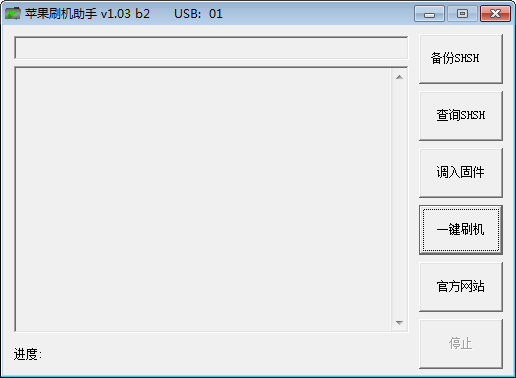苹果刷机助手
-
版本:v1.28 电脑版
大小:23.30M
类别:应用工具
时间:2020-08-07
软件介绍
苹果刷机助手只是看名字就知道是什么软件了,这款专门为苹果手机打造的工具可以帮助我们的用户去对苹果手机进行刷机操作,并且在这款苹果刷机助手工具中进行操作是不需要依赖iTunes的,但是必须依赖于苹果的驱动,我们使用这款工具可以帮助用户去对自己的苹果手机进行版本的升级或者是降级等等操作,并且还可以去完成越狱的功能,不会受到苹果的规则限制,支持的苹果机型非常的多,刷机过程非常稳定,使用无忧。
苹果刷机助手优势:
一款非常优秀的苹果手机刷机工具;
支持手机型号非常全面,最新最热门的苹果手机都兼容;
可视化操作界面,操作简单容易上手;
一键刷机、一键越狱,支持系统版本升级和降级操作。
苹果刷机助手说明:
1. 增加iPhone3GS_5.1.1开机模式越狱。
2. 越狱、升级基带、降级基带时对下载的文件进行校验,避免出现解压失败。
修正bug :修正了添加固件后,开机模式下越狱失败的问题。
一键开机越狱支持以下机型及版本:
iPhone 3GS ---- 5.1.1(9B206)
iPhone 4 ------ 5.1.1(9B206)
iPhone 4 ------ 5.1.1(9B208)
iPhone 4S ----- 5.1.1(9B206)
苹果刷机助手操作:
1、下载"苹果刷机助手";
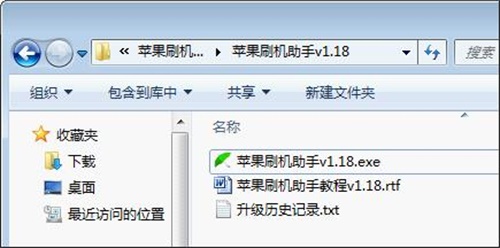
2、下载苹果手机驱动并安装,也可以直接安装iTunes(带驱动)。
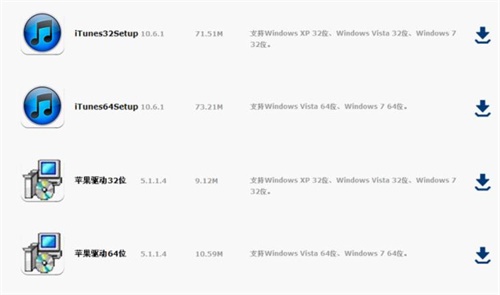
3、打开软件,界面如下:
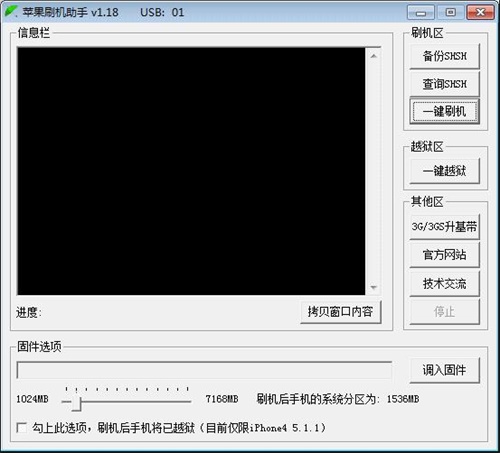
4、点击"查询SHSH",查询你的手机可以刷哪些版本的固件。比如我的手机可以查询到有3个版本SHSH,可以随意刷其中一个版本。见下图:
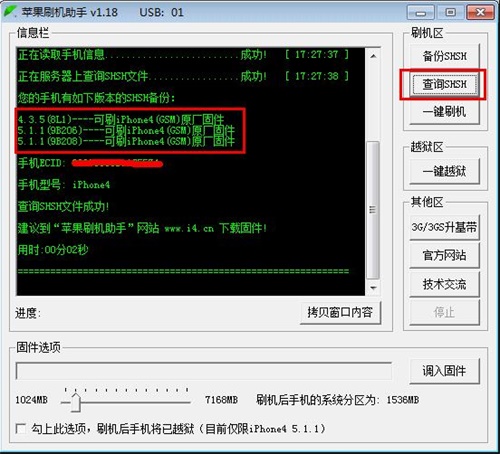
注:执行以上操作的时候软件会提示你让手机进入DFU模式。
5、下载要刷版本的固件
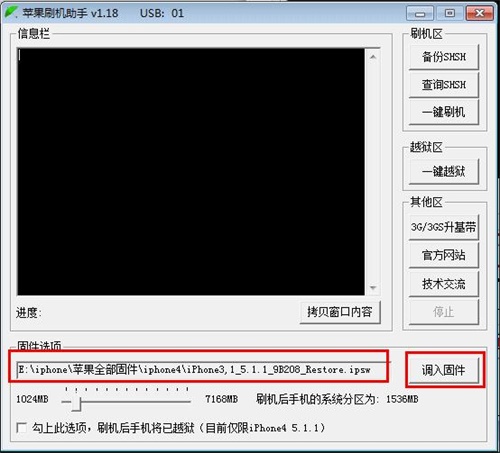
下载你想要刷的版本的固件,如果你电脑已有相应的固件,无需下载。
6、修改已下载文件后缀名
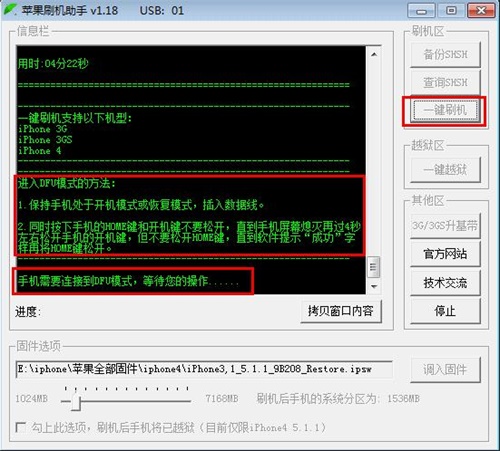
当固件下载完成之后,如果后缀名为zip,请将后缀名改为*.ipsw,固件名称的前面部分千万不要改动。点击"调入固件"按钮,选择你刚刚下载的固件。注意:苹果刷机助手有保基带功能,即使你用原厂固件刷机,刷完还是手机原有的基带版本。
注意:苹果刷机助手有保基带功能,即使你用原厂固件刷机,刷完还是手机原有的基带版本。
7、点击"一键刷机",准备刷机。

这时软件会提示你让手机进入DFU模式,如下图所示:
全部刷机过程大约需要4到8分钟左右(看你的电脑配置情况而言),恭喜你,刷机完毕。
8、激活。
刷机完毕后,手机自动启动,并进入激活手机的设置向导,一键越狱前请先激活手机。
9、越狱。
点击“一键越狱”即可。
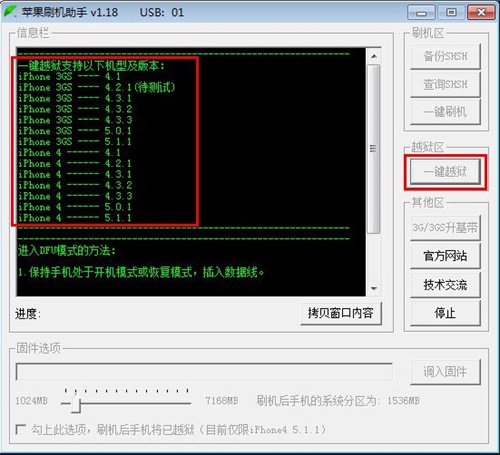
苹果刷机助手评价:
1.支持苹果所有机型的手机进行刷机
2.支持iPad系列中所有平板电脑进行刷机
3.可容易极低苹果手机的版本
4.能够在一台电脑的帮助下对上百部手机进行刷机
相关下载
相关文章
更多+手游排行榜
- 最新排行
- 最热排行
- 评分最高